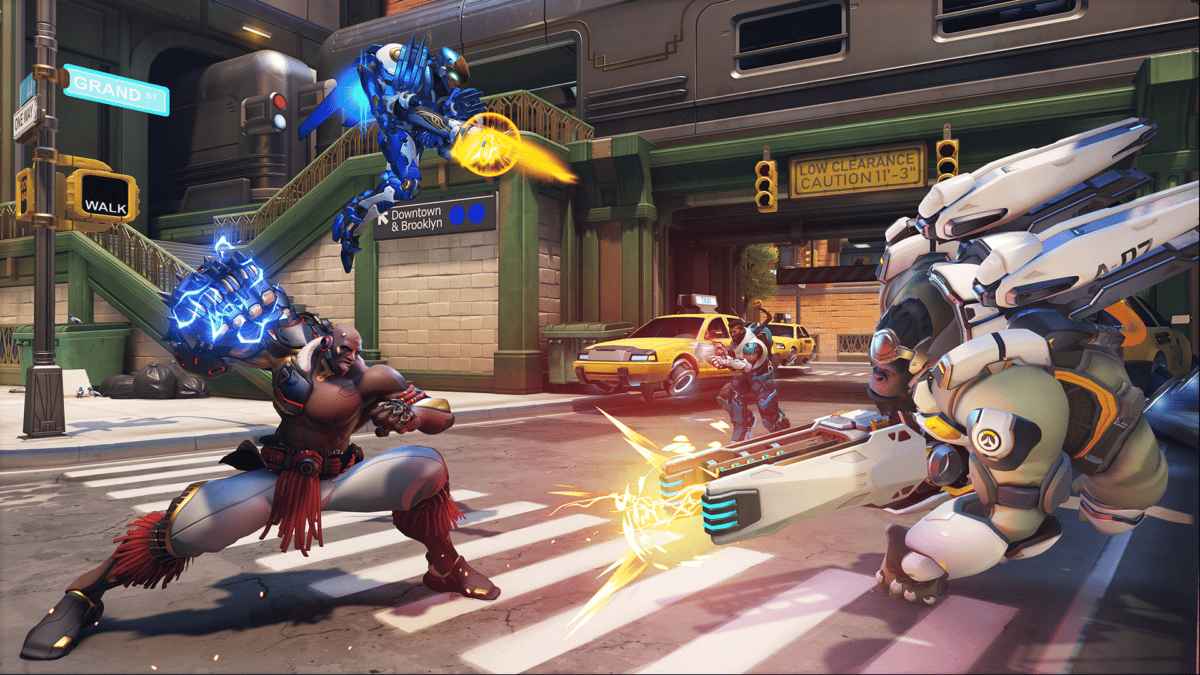การตั้งค่าคอนโทรลเลอร์ที่ดีที่สุดของ Overwatch 2: เค้าโครงคอนโทรลเลอร์, ความไว, AIM Assist, Gyro, More – Charlie Intel, สิ่งที่ AIM Assist ง่ายขึ้นภายใน Overwatch 2? | OW2 AIM Assist Ease ในการตั้งค่าที่อธิบาย – DOT ESPORTS
‘AIM Assist Ease In’ คืออะไรภายใน Overwatch 2
เราขอแนะนำให้คุณทำไฟล์ ความไวในแนวดิ่ง ต่ำกว่าแนวนอนของคุณใน Overwatch 2 ของ Blizzard เนื่องจากจะทำให้เป้าหมายของคุณราบรื่นขึ้นมากเมื่อมันมาถึงการกำหนดเป้าหมายศัตรูที่สูงต่างกัน.
การตั้งค่าคอนโทรลเลอร์ Overwatch 2 ที่ดีที่สุด: เค้าโครงคอนโทรลเลอร์, ความไว, AIM Assist, Gyro, เพิ่มเติม
ผู้เล่น Overwatch 2 สามารถเปลี่ยนการตั้งค่าคอนโทรลเลอร์ของพวกเขาเพื่อใช้ประโยชน์สูงสุดจากองค์ประกอบต่างๆเช่นความไว, ครอสแฮร์และ AIM Assist. นี่คือการตั้งค่าคอนโทรลเลอร์ Overwatch 2 ที่ดีที่สุดสำหรับคุณเพื่อเพิ่มอัตราการชนะและปีนขึ้นอันดับในซีซั่น 4.
Overwatch 2 อยู่ในฤดูกาลที่สี่หลังจากเปิดตัวในเดือนตุลาคม 2565 ด้วยการอัปเดตล่าสุดที่นำฮีโร่ Lifeweaver ใหม่เอี่ยม.
หากคุณสนุกกับการเล่นเป็นฮีโร่ที่คุณชื่นชอบโดยใช้คอนโทรลเลอร์ในขณะที่ปีนขึ้นอันดับการแข่งขันการมีการตั้งค่าคอนโทรลเลอร์ที่ดีที่สุดนั้นสำคัญเช่นเคย. ไม่ว่าคุณจะเล่นบนพีซี, Xbox, PlayStation หรือ Nintendo Switch นี่คือการตั้งค่าคอนโทรลเลอร์ Overwatch 2 ที่ดีที่สุด.
บทความดำเนินต่อไปหลังจากโฆษณา
บทความดำเนินต่อไปหลังจากโฆษณา
- การตั้งค่าคอนโทรลเลอร์ Overwatch 2 ที่ดีที่สุด
- การตั้งค่าเป้าหมาย
- การตั้งค่าไจโร
ผู้เล่น Overwatch 2 สามารถเล่นเป็น DPS, ถังหรือการสนับสนุน.
การตั้งค่าคอนโทรลเลอร์ Overwatch 2 ที่ดีที่สุด
การตั้งค่าเป้าหมาย
- ความไวในแนวนอน: 65
- ความไวในแนวดิ่ง: 45
เราขอแนะนำให้คุณทำไฟล์ ความไวในแนวดิ่ง ต่ำกว่าแนวนอนของคุณใน Overwatch 2 ของ Blizzard เนื่องจากจะทำให้เป้าหมายของคุณราบรื่นขึ้นมากเมื่อมันมาถึงการกำหนดเป้าหมายศัตรูที่สูงต่างกัน.
ขั้นสูง
- จุดมุ่งหมายช่วย: 100
- AIM Assist Window Size: 70
- AIM Assist Mode Legacy: ปิด
- AIM Assist Ease-in: 0-20
- เล็งปรับให้เรียบ: 95
- เล็งความสะดวกสบายใน: 0-20
- กลับด้านในแนวตั้ง: ปิด
- กลับด้านในแนวนอน: ปิด
- การสั่นสะเทือน: เปิดหรือปิด (การตั้งค่า)
- สวิตช์เคลื่อนไหวและลุคแท่ง: ปิด
- แท่งมรดก: ปิด
- เทคนิค AIM: ทางลาดเชิงเส้นหรือโซนคู่
ในขณะที่อยู่ในคอนโทรลเลอร์คุณจะต้องการใช้ประโยชน์สูงสุดจาก AIM Assist โดยเฉพาะอย่างยิ่งหากคุณวางแผนที่จะเปิดใช้งาน crossplay. ที่ถูกกล่าวว่าเราขอแนะนำให้คุณมี จุดมุ่งหมายให้ความช่วยเหลือ ใน 100 เช่นเดียวกับไฟล์ AIM Assist Ease-in และ เล็งความสะดวกสบายใน ที่ประมาณ 0-20 เพื่อให้คุณสามารถไปยังเป้าหมายได้อย่างรวดเร็วและมีประสิทธิภาพ.
บทความดำเนินต่อไปหลังจากโฆษณา
คุณสามารถเลือกระหว่างทางลาดเชิงเส้นและโซนคู่ทั้งนี้ขึ้นอยู่กับความมั่นใจของคุณ เทคนิค AIM. ทางลาดเชิงเส้น ต้องมีการควบคุมและความแม่นยำมากขึ้นในขณะที่ โซนคู่ เป็นประโยชน์ต่อผู้ที่มีความมั่นใจน้อยกว่าในจุดมุ่งหมายที่ความไวสูง.
สมัครรับจดหมายข่าวของเราสำหรับการอัปเดตล่าสุดเกี่ยวกับ esports เกมและอื่น ๆ.
บทความดำเนินต่อไปหลังจากโฆษณา
การตั้งค่า Gyro (Nintendo Switch/Motion Controls)
ขั้นสูง
- กลับแกนพิทช์ไจโรมิ่ง: ปิด
- กลับแกน Yaw Gyro-Amaiming Axis: บน
- กลับแกนม้วนไจโรม้วน: ปิด
- ความไวของแกน Gyro-Amaiming: 0
- ความไวของแกนหมุนของไจโร: 75
- ความไวของแกนม้วนไจโรมิ่ง: 30
- ปิดการใช้งานไจโรในขณะที่ใช้ไม้เท้า: บน
การตั้งค่าไจโรมีไว้สำหรับผู้เล่นบนสวิตช์ Nintendo พร้อมตัวควบคุมการเคลื่อนไหวมากกว่าแท่งอนาล็อก.
สำหรับผู้ที่ใช้การตั้งค่า Gyro เราขอแนะนำให้ใช้ค่าที่กำหนดเองโดยใช้ค่าที่แนะนำของเราแล้วปรับให้เข้ากับสิ่งที่รู้สึกสะดวกสบายที่สุด.
บทความดำเนินต่อไปหลังจากโฆษณา
การตั้งค่า Crosshair ที่ดีที่สุดใน Overwatch 2
ขั้นสูง
ขึ้นอยู่กับความชอบของคุณคุณสามารถเปลี่ยนสีความหนาความยาวและอื่น ๆ เมื่อมันมาถึงกากบาทของคุณใน Overwatch 2. เราขอแนะนำให้ปรับแต่ง Crosshair ของคุณให้เล็กกว่าค่าเริ่มต้นเนื่องจากจะช่วยระบุเป้าหมายของคุณ.
สำหรับเนื้อหา Overwatch 2 เพิ่มเติมลองดู:
‘AIM Assist Ease In’ คืออะไรภายใน Overwatch 2?
ผู้เล่นส่วนใหญ่มีแนวโน้มที่จะคุ้นเคยกับแนวคิดของ AIM Assic. เช่นชื่อ FPS ที่คล้ายกันมากมาย, Overwatch 2 ให้ความช่วยเหลือ AIM ให้กับผู้เล่นเหล่านี้. มันยังช่วยให้พวกเขาสามารถปรับแต่งและปรับวิธีการทำงานเพื่อความสะดวกสบายและความแม่นยำสูงสุด.
“ AIM Assist” บางครั้งถือว่าเสื่อมเสียโดยผู้เล่นที่เชื่อว่าผู้ใช้คอนโทรลเลอร์ได้รับประโยชน์อย่างไม่เป็นธรรมเหนือผู้ใช้เมาส์และคีย์บอร์ด. นี่เป็นกรณีนี้ไม่ค่อย. ในเกมส่วนใหญ่ AIM Assist มีจุดประสงค์เพื่อนำผู้เล่นที่ต้องการใช้ตัวควบคุมจนถึงระดับของผู้ที่ใช้เมาส์และคีย์บอร์ดซึ่งได้รับการพิจารณาว่าเป็นตัวเลือกอินพุตที่“ แม่นยำ” มากขึ้น. หากคุณเป็นไฟล์ Overwatch 2 ผู้เล่นคอนโทรลเลอร์ที่ต้องการใช้ประโยชน์สูงสุดจากการตั้งค่า AIM Assist ของคุณคุณมาถูกที่แล้ว.
นี่คือทุกสิ่งที่คุณจำเป็นต้องรู้เกี่ยวกับ AIM Assist Ease ในการตั้งค่า Overwatch 2.
AIM Assist Ease In อธิบาย
แม้ว่ามันอาจดูเหมือนว่า AIM Assist นั้นช่วยให้คุณมีเป้าหมายได้ดีขึ้น แต่จริงๆแล้วมันมีฟังก์ชั่นที่แม่นยำมาก. AIM Assist มีผลกระทบต่อวิธีการที่ crosshair ของคุณเคลื่อนที่เมื่อคุณอยู่กึ่งกลางเป้าหมาย – หรือโดยเฉพาะอย่างยิ่ง hitbox ของพวกเขา. เมื่อครอสแฮร์ของคุณอยู่เหนือ hitbox ความไวในเกมของคุณจะลดลงในช่วงระยะเวลาที่ครอสแฮร์ของคุณยังคงอยู่. .
AIM ช่วยลดความสะดวกในการเปลี่ยนแปลงวิธีการที่ความไวของคุณขึ้นหรือลงเมื่อ Crosshair ของคุณเคลื่อนที่ผ่านเป้าหมาย. หากคุณตั้งค่าความสะดวกในจำนวนที่สูงขึ้น AIM Assist ของคุณจะรู้สึกเร็วขึ้นและจะต้องให้ Crosshair ของคุณมีความสำคัญมากขึ้นในศัตรูสำหรับความช่วยเหลือในการติดตามที่จะเตะ. หากโดยทั่วไปคุณเล่นฮีโร่ที่ใช้อาวุธกระสุนปืนรวมถึง Pharah หรือ Junkrat คุณจะต้องการความสะดวกในจำนวนที่สูงขึ้น.
ในทางกลับกันการตั้งค่า AIM ช่วยให้ง่ายขึ้นในจำนวนที่ต่ำกว่าจะส่งผลให้สแน็ปที่แข็งแกร่งขึ้นมาก. ความไวของคุณจะลดลงอย่างมากทันทีที่ครอสแฮร์ของคุณเคลื่อนที่ภายใน hitbox ของศัตรูทำให้คุณมีพื้นที่ที่มีความไวต่ำที่สุดเท่าที่จะเป็นไปได้รอบ ๆ ฮีโร่. สิ่งนี้ทำให้ง่ายต่อการตี headshots ด้วยฮีโร่ที่มีความแม่นยำเช่น Cassidy, Widowmaker และ Hanzo.
AIM Assist Ease In สามารถปรับได้ในฮีโร่แต่ละตัวดังนั้นคุณไม่จำเป็นต้องใช้ค่าเดียวกันกับทั้ง Pharah และ Widowmaker เช่น. เป็นการดีที่สุดที่จะเล่นกับการตั้งค่าของคุณและค้นหาสิ่งที่เหมาะกับคุณในฮีโร่ที่คุณเล่นมากที่สุด. โปรดทราบว่าความสะดวกในการช่วยเหลือและ AIM ช่วยโดยทั่วไปใช้กับคอนโทรลเลอร์เท่านั้น: ไม่มีการตั้งค่าสำหรับเมาส์และคีย์บอร์ดเนื่องจากโดยทั่วไปถือว่าเป็นวิธีการป้อนข้อมูลที่แม่นยำยิ่งขึ้นโดยค่าเริ่มต้น.
หากคุณต้องการทราบข้อมูลเพิ่มเติมเกี่ยวกับวิธีการช่วยเหลือ AIM และความสะดวกในการทำงานในเกมโดยเฉพาะอย่างยิ่งลองดูคำอธิบายที่ยอดเยี่ยมนี้โดย Adhocflamingo ผู้ใช้ Reddit.
เอมิลี่เป็นนักเขียนพนักงานที่ครอบคลุมตำนานเอเพ็กซ์โอเวอร์วอทช์โปเกมอนและเกมทั่วไปสำหรับ dot esports. bylines อื่น ๆ ของเธอรวมถึงเทรนด์ดิจิตอลการพูดจาโผงผางหน้าจอและ GameSpew. เธอยังทำงานเป็นนักออกแบบเรื่องเล่าในเกม. ติดต่อกับเธอบน Twitter @thepokeflute.